1. Einführung
Ubuntu-Benutzer verwenden normalerweise den Befehl apt-get, um Softwarepakete auf ihren Betriebssystemen zu installieren. Immer wenn sie den apt-get-Befehl ausführen, wird eine .deb-Datei auf ihrem lokalen Rechner gespeichert. Dadurch kann lokal auf Pakete zugegriffen werden, sodass der Installationsvorgang beschleunigt wird, wenn Sie sie neu installieren müssen.
Die heruntergeladenen Deb-Dateien befinden sich in /var/cache/apt/archives/. Wenn Sie die Befehle apt-get update und apt-get install ausführen, wird der apt-Cache aktualisiert.
Dieses Tutorial zeigt Ihnen, wie Sie den Apt-Cache auf Ihrem Ubuntu-Rechner löschen.
2. Warum müssen wir den Apt-Cache entfernen?
Mit der Zeit nimmt der Cache so stark zu, dass er viel Speicher benötigt. Wenn Sie ein Softwarepaket entfernen und es dann neu installieren, sucht Ihr Betriebssystem nach dem lokalen apt-Cache und dieselbe Version der Software wird erneut installiert.
Führen Sie Folgendes aus, um alle Deb-Dateien aufzulisten:
$ ls /var/cache/apt/archives
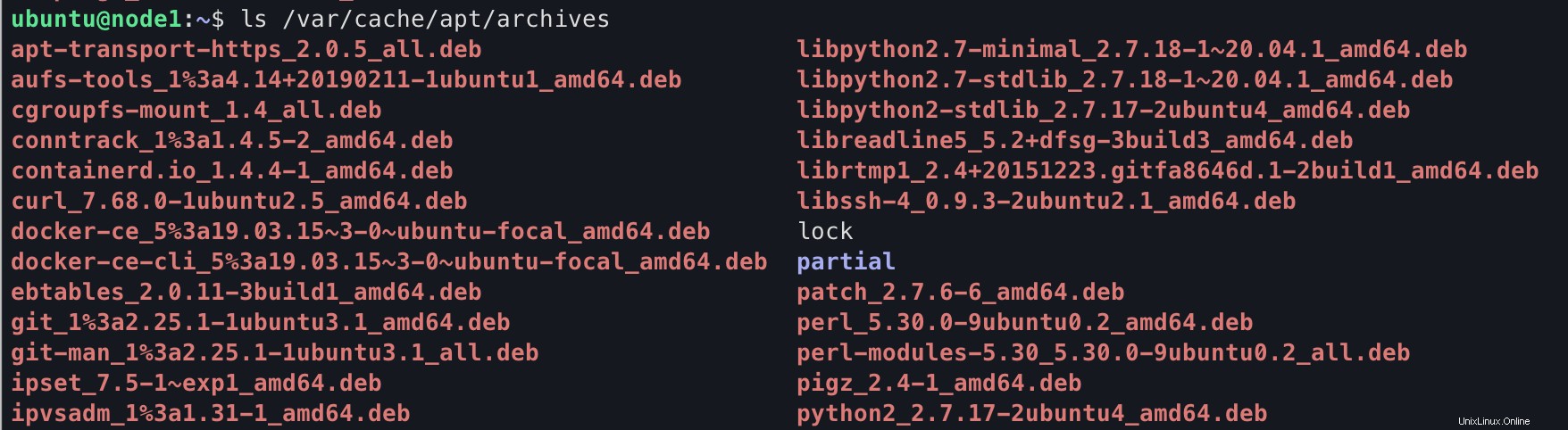
Um zu überprüfen, wie viel Speicherplatz der apt-Cache belegt, führen wir den folgenden Befehl aus:
$ sudo du -sh /var/cache/apt/archives

Es dauert 110 MB.
3. Löschen Sie den Apt-Cache
Es ist an der Zeit, den Apt-Cache auf Ihrem Ubuntu-Rechner zu löschen. Sie können einfach den folgenden Befehl ausführen:
$ sudo apt-get clean
Lassen Sie uns nun noch einmal alle Dateien in /var/cache/apt/archives auflisten:
$ ls /var/cache/apt/archives

Wie Sie sehen können, wurden bereits alle deb-Dateien entfernt.
4. Fazit
Sie haben bereits die Schritte zum Auflisten und Bereinigen des apt-Cache auf Ihrem Ubuntu-System durchlaufen.
Wenn Sie Bedenken haben, lassen Sie es mich bitte wissen. Danke fürs Lesen.